← Tous les tutoriels
Comment sauvegarder les bases de données SQL Server
Iperius Backup est un logiciel avancé de sauvegarde SQL Server, conçu pour être intuitif, puissant et très flexible. Il vous permet de sauvegarder des bases de données SQL Server à chaud, sans interrompre les services en cours d’exécution .
Iperius Backup prend en charge toutes les versions de SQL Server , notamment : 2005, 2008, 2012, 2014, 2016, 2017, 2019, 2022, 2025, SQL Server vNext (également pour Linux) et SQL Express .
Avec une seule licence, Iperius vous permet de sauvegarder un nombre illimité de serveurs et de bases de données , locaux et distants. Le logiciel fonctionne depuis n’importe quel ordinateur Windows du réseau sans configuration particulière. De plus, il peut transférer automatiquement les fichiers de sauvegarde vers différentes destinations , locales (NAS, bande, etc.) et cloud (Dropbox, Amazon S3, Azure Storage, OneDrive, Google Drive, FTP, etc.).
Iperius vous permet également d’effectuer des sauvegardes du journal des transactions et de les tronquer.
Depuis l’écran principal du logiciel, nous pouvons commencer par créer une nouvelle tâche de sauvegarde :
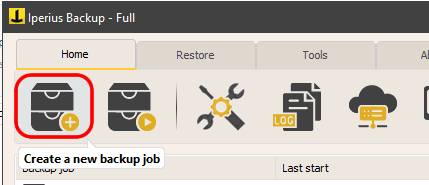
Dans le panneau Éléments, ajoutez une sauvegarde SQL Server en cliquant sur le bouton correspondant :

Pour continuer, vous devez créer un compte de connexion à la base de données en saisissant l’adresse du serveur, le nom d’utilisateur et le mot de passe. Vous pouvez tester la connexion immédiatement en cliquant sur le bouton « Tester la connexion ».
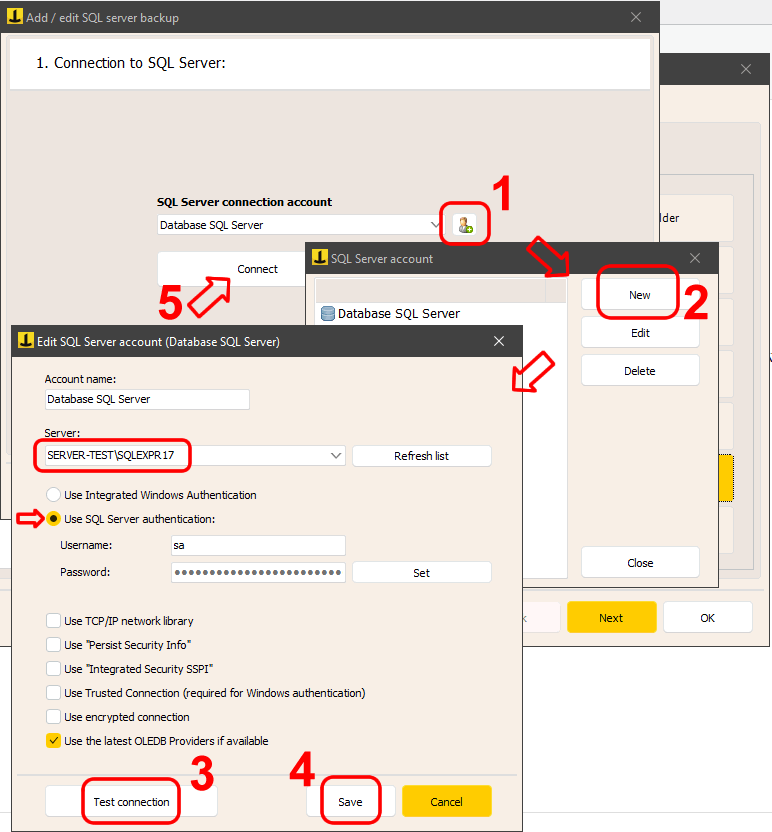
Si le serveur utilise un port personnalisé , vous pouvez le spécifier en le séparant par une virgule du nom ou de l’adresse du serveur (par exemple : 192.168.0.102,3650).
Après avoir créé le compte, sélectionnez-le dans la fenêtre précédente et cliquez sur « Connecter » pour continuer.
Nous pouvons maintenant définir les options principales. Vous pouvez choisir d’effectuer une sauvegarde automatique de toutes les bases de données ou de sélectionner manuellement celles souhaitées.
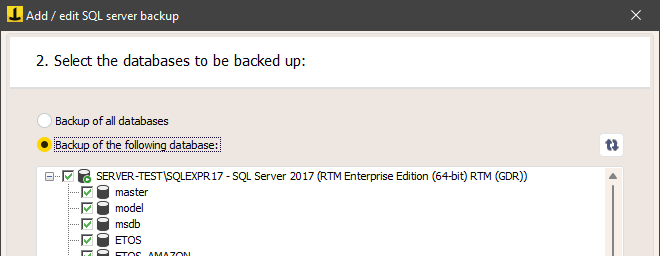
Dans l’écran suivant, nous pouvons définir le dossier de destination de la sauvegarde , en laissant celui par défaut ou en spécifiant un chemin personnalisé.
Si le serveur est local, vous pouvez facilement sélectionner le dossier de destination de votre choix. Si le serveur est installé sur une machine différente de celle sur laquelle Iperius est exécuté, vous devrez soit conserver le dossier de destination par défaut, soit spécifier manuellement un chemin d’accès dont vous êtes sûr qu’il existe sur le serveur distant (les fichiers de sauvegarde des bases de données seront créés sur le serveur distant).
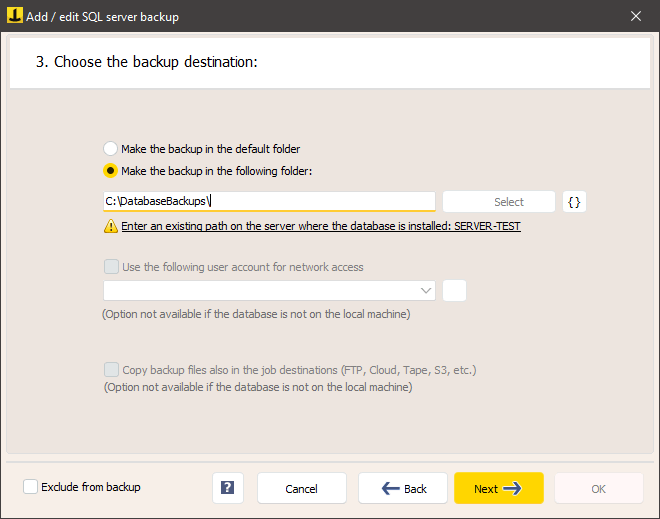
Dans notre exemple, le serveur de base de données se trouve sur une machine différente de celle sur laquelle nous configurons Iperius. Le logiciel ne permet donc pas de sélectionner un dossier à l’aide du bouton correspondant. Il nous faut donc
Pour toute question ou doute concernant ce tutoriel,
Contactez-nous